Halo semuanya, kembali lagi di sahretech. Sebagai perangkat mobile (dapat
dibawa kemana-mana), laptop menggunakan baterai sebagai media penyimpanan
energi. Setiap laptop memiliki kapasitas penyimpanan yang bervariasi
tergantung jenis dan merek dari laptop tersebut.
Seperti perangkat elektronik pada umumnya, laptop juga sering mengalami masalah
pada baterai. Masa pakai baterai sebenarnya akan mengurangi kinerja baterai itu
sendiri dari waktu ke waktu.Tentu hal ini tergantung pada siklus penggunaan
laptop tersebut.
Semakin intens digunakan, maka baterai laptop yang kalian miliki semakin cepat
mencapai batas yang ditetapkan. Hal ini juga tidak lepas dari bagaimana kalian
menggunakan baterai laptop tersebut, seperti mencharge baterai secara terus
menerus atau menggunakan baterai dengan cara yang tidak wajar.
Oleh karena itu, penting bagi pengguna Windows untuk mengetahui siklus pakai
baterai laptop mereka. Dengan mengetahui hal ini kalian bisa menjaga baterai
laptop yang kalian miliki agar tetap perform, dan kalian juga bisa mengetahui
kapan harus mengganti baterai melalui statistik laporan yang diberikan.
| 📰 1. Cara Mengetahui Password Wifi di Windows Saat Lupa
read more
|
| 📰 2. Cara Membuat Shortcut Keyboard atau Jalan Pintas Aplikasi di Windows 10
read more
|
| 📰 3. Cara Setting Kamera Hp Jadi Webcam Laptop atau Komputer di Windows 10
read more
|
Pada artikel kali ini, saya akan berbagi tips kepada kalian bagaimana cara
mengetahui kesehatan baterai laptop di windows 10. Penasaran?, ayo ikuti
selengkapnya di bawah ini.
1. Buka program "Command Prompt", caranya buka start menu, lalu masukkan "CMD"
di kolom pencarian. Lalu klik kanan → open untuk membuka program tersebut.

|
| Membuka CMD |
2. Pada program cmd, silahkan ketik “
powercfg/batteryreport” lalu tekan
entar. Setelah dijalankan maka perintah tersebut akan membuat file HTML baru
seperti ini "
battery-report.html". Untuk lebih jelasnya, silahkan ikuti
saja gambar di bawah ini.
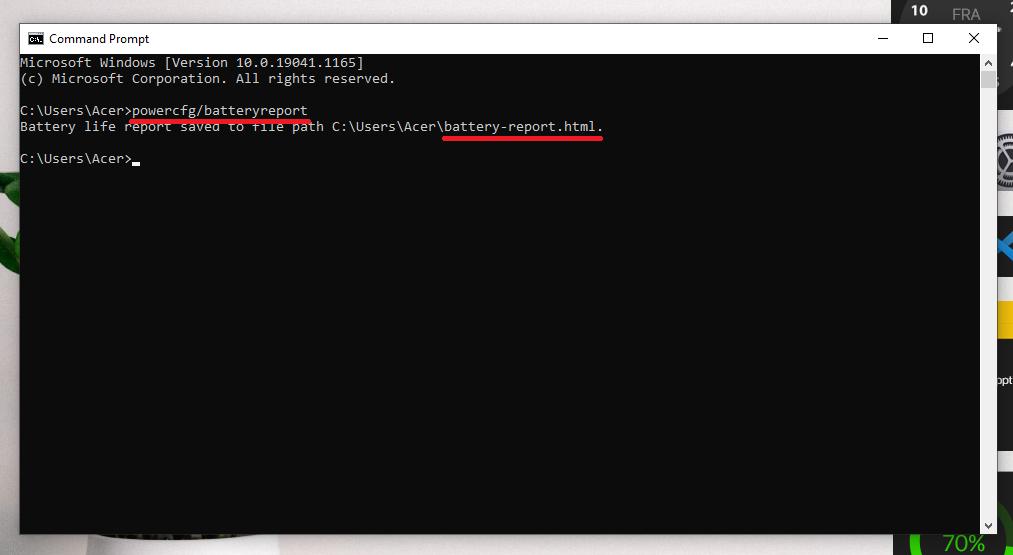
|
|
Menjalankan perintah di CMD
|
3. Selanjutnya buka browser kalian, lalu masukan path yang di dapat dari hasil
CMD sebelumnya pada address bar
C:/Users/Acer/battery-report.html.
Selanjutnya akan tampil halaman web seperti pada gambar yang ada di bawah ini.
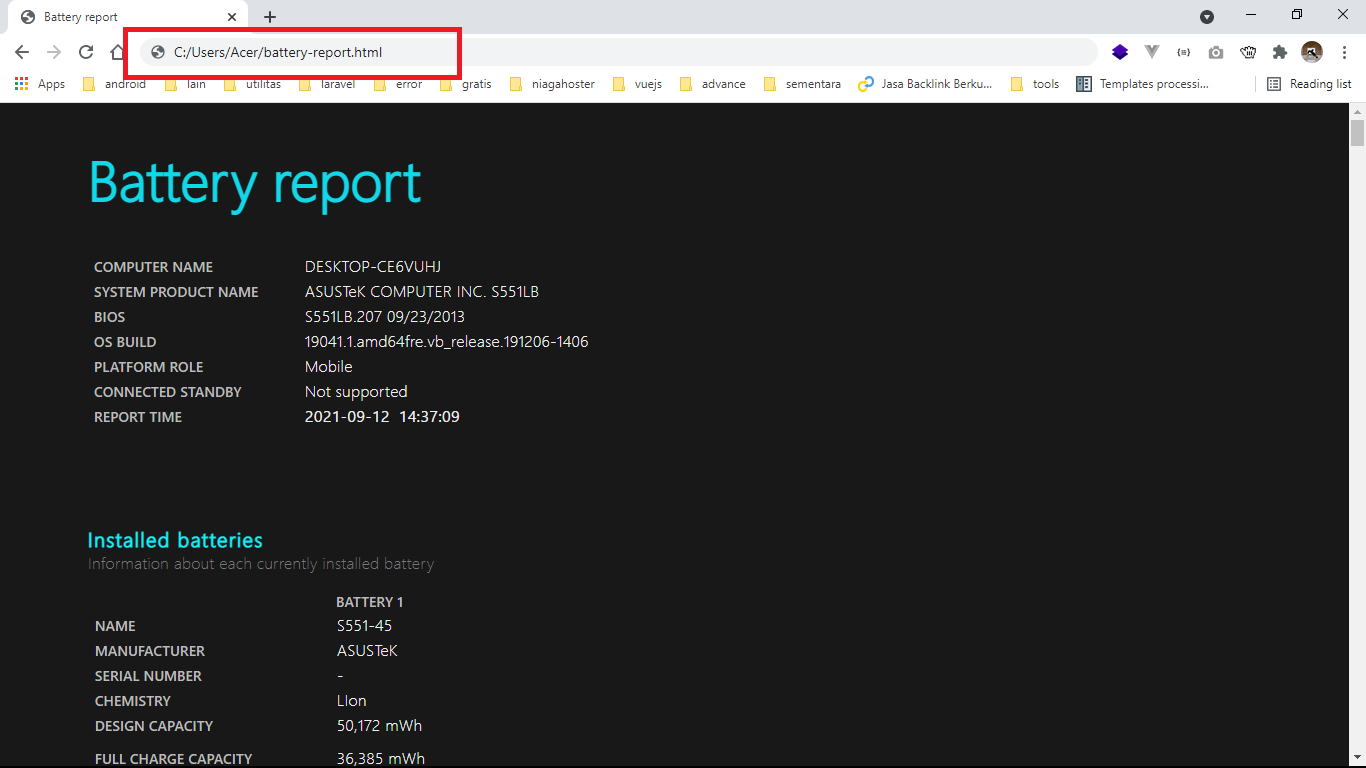
|
|
Halaman battery report
|
Pada halaman ini kalian bisa melihat semua informasi terkait dengan baterai
laptop yang kalian miliki, mulai dari estimasi masa baterai, history penggunaan
baterai, manufaktur baterai, dsb.
1. Battery Life Estimates. Pada bagian ini kalian bisa tahu berapa
lama batteray laptop kalian bisa digunakan.

|
|
Battery life estimates
|
2. Battery Usage. Pada bagian ini kalian bisa melihat history penggunaan
baterai laptop dan durasi pengisiannya dalam waktu 7 hari ke belakang.

|
| Battery usage |
3. Recent Usage. Adapun pada bagian ini kalian dapat melihat kapasitas
baterai secara realtime.
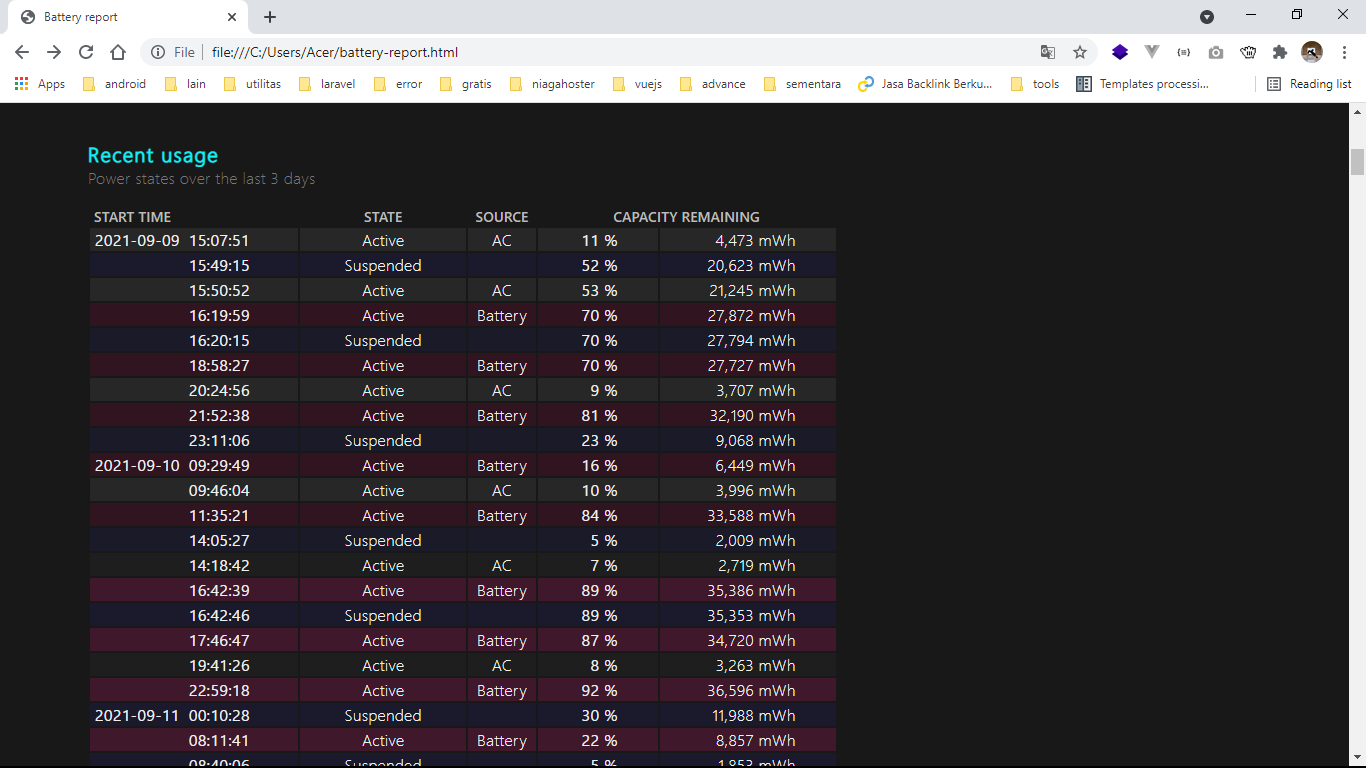
|
| Recent usage |
Dengan melihat laporan yang ditampilkan, kalian bisa mengambil tindakan,
apakah baterai laptop kalian masih layak digunakan atau harus diganti secepat
mungkin. Sekian artikel "cara mengetahui kesehatan dan masa hidup baterai di
windows 10", semoga membantu, jika ada pertanyaan silahkan tanya langsung di
kolom komentar di bawah ini.

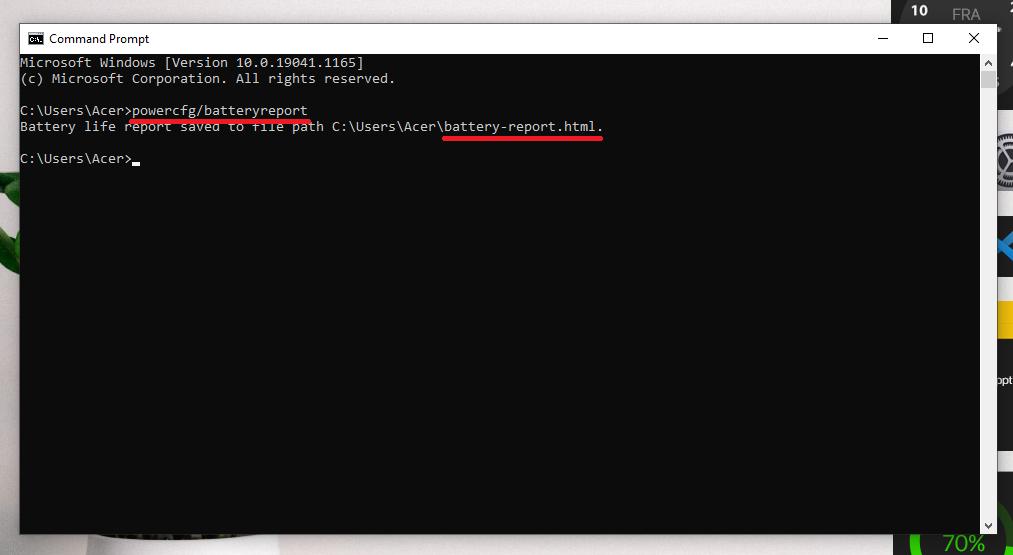
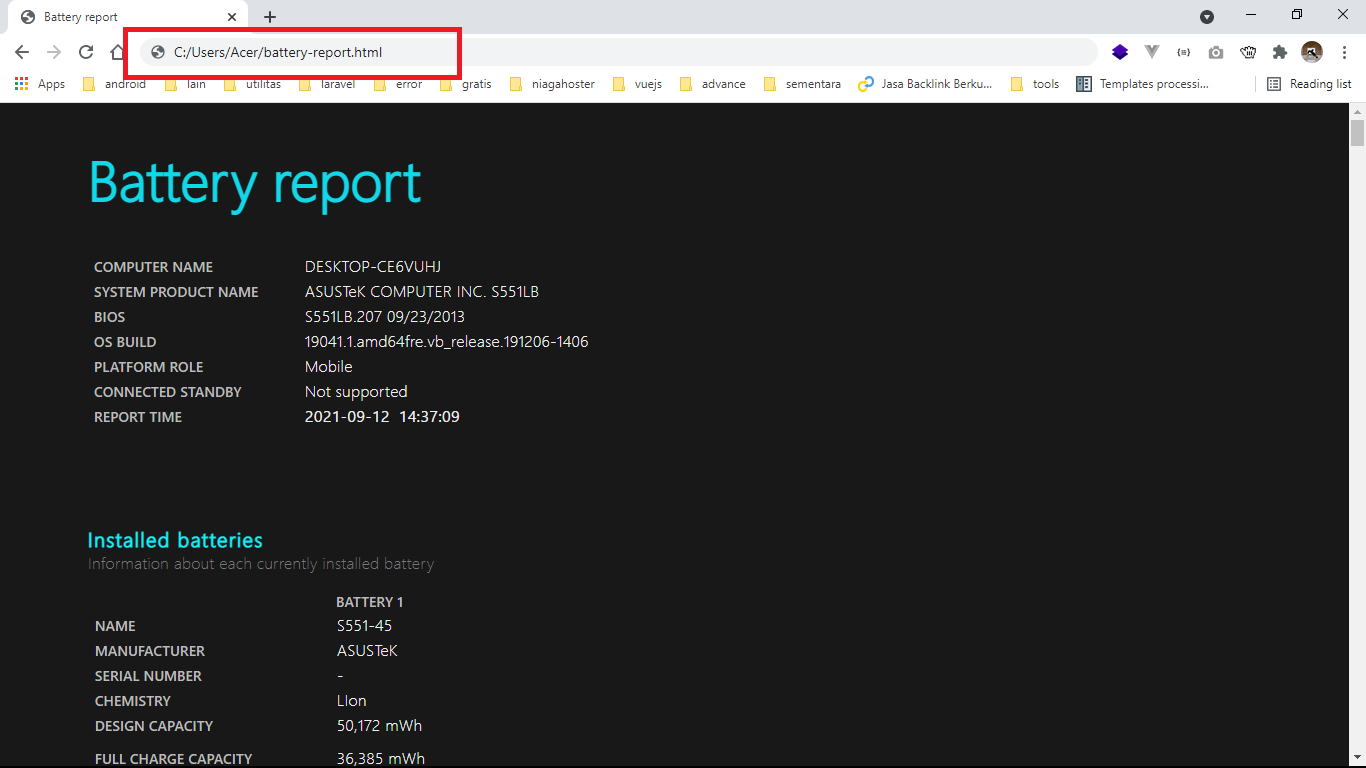


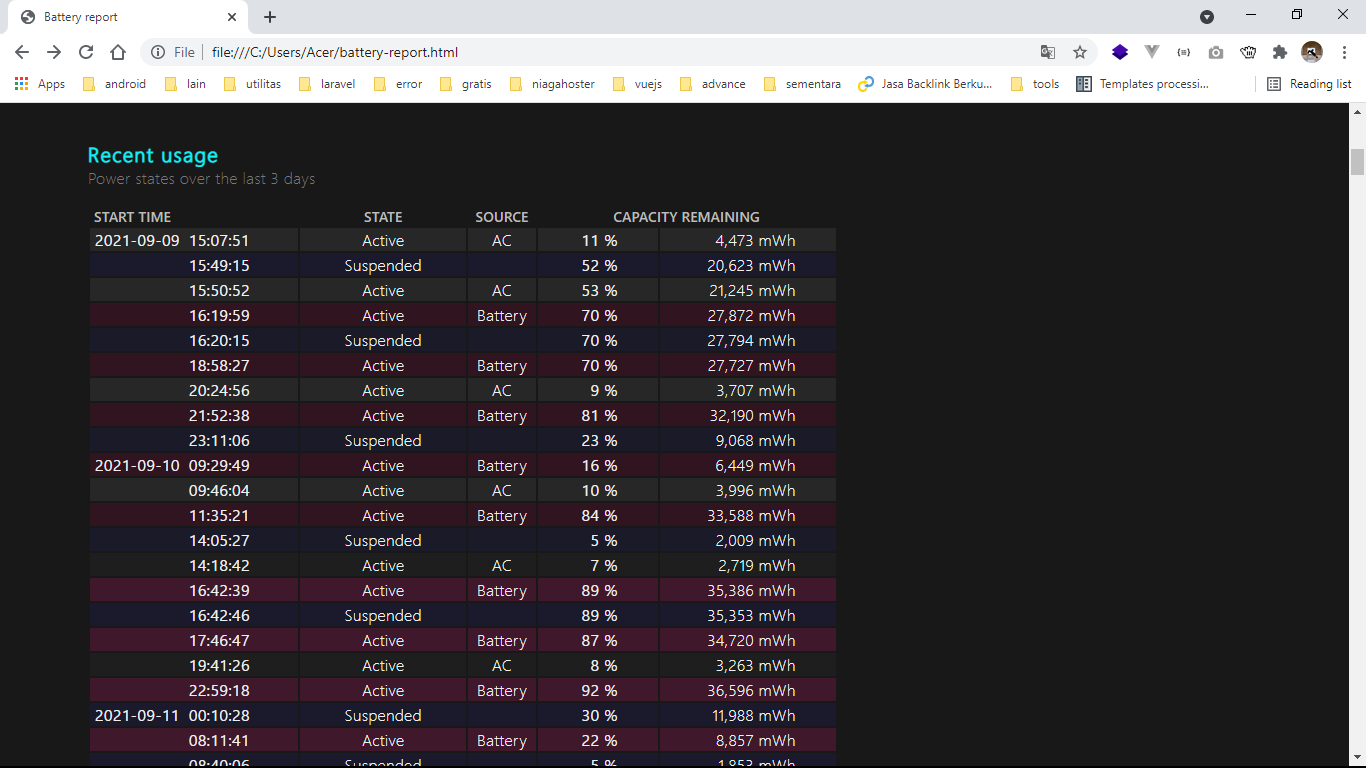






No comments
Jangan lupa kasih komentar ya!. Karena komentar kalian membantu kami menyediakan informasi yang lebih baik
Tidak boleh menyertakan link atau promosi produk saat berkomentar. Komentar tidak akan ditampilkan. Hubungi 081271449921(WA) untuk dapat menyertakan link dan promosi